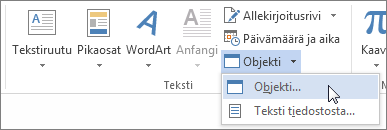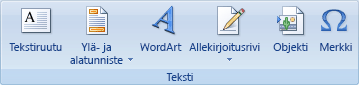Tärkeää: Office 2016:n ja Office 2019:n tuki päättyi 14. lokakuuta 2025. Päivitä Microsoft 365:een, jotta voit tehdä yhteistyötä missä tahansa laitteessa ja jatkaa tuen vastaanottamista. Osta Microsoft 365
Kaava Kirjoitusavustaja (Microsoft Equation 3.0) sisältyi Word aiempiin versioihin, mutta se poistettiin kaikista versioista tammikuun 2018 julkisessa päivityksessä (PU) ja korvattiin uudella kaavaeditorilla.
Tässä artikkelissa kuvataan tämä ominaisuus käyttäjille, jotka ovat asentaneet tämän päivityksen.
Tärkeää: Kaava Kirjoitusavustaja 3.0 se poistettiin sen käyttöönottoon liittyvien tietoturvaongelmien vuoksi. Käyttäjät, jotka yrittävät muokata kaavaa, joka on luotu Kaava Kirjoitusavustaja 3.0-kaavassa, saavat virhesanoman "Microsoft Kaava ei ole käytettävissä". Kaava Kirjoitusavustaja 3.0-objektit näkyvät edelleen normaalisti, jos MT Extra -fontti on asennettuna (jos sinulla ei ole fonttia, voit ladata sen). Käyttäjät voivat kuitenkin muokata näitä yhtälöitä vain lataamalla WIRIS:n tarjoamat MathType-ohjelmistotyökalut. Katso kaavan Kirjoitusavustaja käyttäjien MathType-työpöytä.
Kaavan lisääminen Kaavaeditorilla
-
Valitse Lisää-välilehden Teksti-ryhmässä Objekti.
-
Valitse Objekti-valintaikkunassa Luo uusi -välilehti.
-
Valitse Objektityyppi-ruudusta Microsoft Kaava 3.0 ja valitse OK.
-
Voit muokata kaavaa Kaava-työkalurivillä olevien symbolien, mallien ja ympäristöjen avulla.
-
Wordissa, Excelissä tai Outlookissa voit palata asiakirjaan napsauttamalla mitä tahansa kohtaa asiakirjassa.
PowerPointissa voit palata esitykseen valitsemalla KaavaeditorinTiedosto-valikossa Lopeta ja palaa.
Kaavan muokkaaminen Kaavaeditorilla
Jos olet käyttänyt Kaavaeditoria kaavan lisäämiseen, voit myös muokata kyseistä kaavaa Kaavaeditorissa.
-
Kaksoisnapsauta kaavaobjektia, jota haluat muokata.
-
Voit muokata kaavaa Kaava-työkalurivillä olevien symbolien, mallien ja ympäristöjen avulla.
-
Wordissa, Excelissä tai Outlookissa voit palata asiakirjaan napsauttamalla mitä tahansa kohtaa asiakirjassa.
PowerPointissa voit palata esitykseen valitsemalla KaavaeditorinTiedosto-valikossa Lopeta ja palaa.
Kaavan lisääminen Kaavaeditorilla
-
Valitse Lisää-välilehden Teksti-ryhmässä Objekti.
-
Valitse Objekti-valintaikkunassa Luo uusi -välilehti.
-
Valitse Objektityyppi-ruudussa Microsoft Kaava 3.0.
Jos Kaava-Kirjoitusavustaja ei ole käytettävissä, se on ehkä asennettava.
Kaavaeditorin asentaminen
-
Lopeta kaikki ohjelmat.
-
Valitse Ohjauspaneelissa Lisää tai poista sovellus.
-
Valitse Nykyiset asennetut ohjelmat -ruudussa Microsoft Office <ohjelmistopaketti> 2007 ja valitse sitten Muuta.
-
Valitse Muuta Microsoft Office <-ohjelmistopaketin asennusta> 2007. -näytössä Lisää tai poista ominaisuuksia ja valitse sitten Jatka.
-
Napsauta Asennuksen asetukset -välilehdessä Office-työkalut-kohdan vieressä olevaa laajennuksen ilmaisinta (+).
-
Napsauta Kaavaeditori-kohdan vieressä olevaa nuolta ja valitse sitten Suorita paikallisena.
-
Valitse Jatka.
-
Kun Kaava-Kirjoitusavustaja asennus on valmis, käynnistä käyttämäsi Office-ohjelma uudelleen.
-
-
Valitse Objekti-valintaikkunassa OK.
-
Voit muokata kaavaa Kaava-työkalurivillä olevien symbolien, mallien ja ympäristöjen avulla.
-
Wordissa, Excelissä tai Outlookissa voit palata asiakirjaan napsauttamalla mitä tahansa kohtaa asiakirjassa.
PowerPointissa voit palata esitykseen valitsemalla KaavaeditorinTiedosto-valikossa Lopeta ja palaa.
Kaavan muokkaaminen Kaavaeditorilla
Jos olet käyttänyt Kaavaeditoria kaavan lisäämiseen, voit muokata kyseistä kaavaa Kaavaeditorissa.
-
Kaksoisnapsauta kaavaobjektia, jota haluat muokata.
-
Voit muokata kaavaa Kaava-työkalurivillä olevien symbolien, mallien ja ympäristöjen avulla.
-
Wordissa, Excelissä tai Outlookissa voit palata asiakirjaan napsauttamalla mitä tahansa kohtaa asiakirjassa.
PowerPointissa voit palata esitykseen valitsemalla KaavaeditorinTiedosto-valikossa Lopeta ja palaa.
Lisätietoja valmiiden kaavojen käyttämisestä Kaava-painikkeen avulla on artikkelissa Kaavan tai kaavan kirjoittaminen.
Tutustu myös seuraaviin ohjeaiheisiin
Yhtälöiden lineaarinen muoto ja matemaattisten merkkien automaattinen korjaus Wordissä